Microsoft Excel từ lâu đã được biết đến là công cụ “số 1” trong việc xử lý số liệu, tính toán và phân tích dữ liệu. Tuy nhiên, ít ai nhận ra rằng tiềm năng của phần mềm này còn vượt xa những gì chúng ta thường nghĩ. Với vai trò là một chuyên gia tự do (freelancer) làm việc với nhiều khách hàng, tôi đã biến Excel thành một “siêu ứng dụng” cá nhân, giúp tôi quản lý mọi khía cạnh công việc một cách hiệu quả: từ theo dõi dự án, giám sát tiến độ, tạo hóa đơn, đến duy trì cơ sở dữ liệu khách hàng tiềm năng. Đây là công cụ duy nhất tôi sử dụng để quản lý công việc, loại bỏ hoàn toàn nhu cầu về các phần mềm quản lý dự án chuyên biệt đắt đỏ.
Nếu quy trình làm việc của bạn cũng tương tự như tôi – nghĩa là bạn cũng làm việc với nhiều khách hàng, có các sản phẩm bàn giao khác nhau hàng tuần, cần tạo nhiều hóa đơn mỗi tháng và theo dõi chi phí để kê khai thuế – thì bài viết này sẽ chỉ cho bạn 8 cách tận dụng Microsoft Excel để biến nó thành công cụ quản lý cá nhân tùy chỉnh của riêng mình. Hãy cùng khám phá những mẹo và thủ thuật này để tối ưu quy trình làm việc của bạn ngay hôm nay!
1. Xây Dựng Kho Lưu Trữ Công Việc Hoàn Thành Chuyên Nghiệp
Theo Dõi Thu Nhập và Chuyển Đổi Tiền Tệ Tự Động
Với tư cách là một người viết nội dung và đóng góp cho nhiều website khác nhau, tôi thường xuyên sản xuất nhiều bài viết mỗi tuần. Việc ghi lại chi tiết tất cả các bài đã viết là cực kỳ quan trọng vì tôi cần tổng hợp chúng vào hóa đơn cuối mỗi tháng. Ngay khi một bài viết được xuất bản, tôi sẽ thêm thông tin chi tiết vào một bảng tính Excel bao gồm: ngày xuất bản, tiêu đề bài viết, liên kết đến bài viết và mức thù lao tương ứng cho mỗi bài.
Ở cuối cột “Thù lao”, tôi sử dụng công thức SUM để tính tổng doanh thu từ các bài viết đã được đăng cho mỗi ấn phẩm. Bằng cách này, tôi chỉ cần nhập giá trị tổng này vào hóa đơn thay vì phải tính toán thủ công. Hơn nữa, ô liền kề còn được tích hợp công thức chuyển đổi tiền tệ sử dụng tính năng “Currencies data type” của Excel. Điều này đặc biệt hữu ích khi tôi nhận thanh toán bằng USD nhưng sinh sống tại Việt Nam, nơi tiền tệ là VND. Với chức năng này, tôi có thể xem thu nhập của mình theo thời gian thực bằng nội tệ một cách dễ dàng và chính xác.
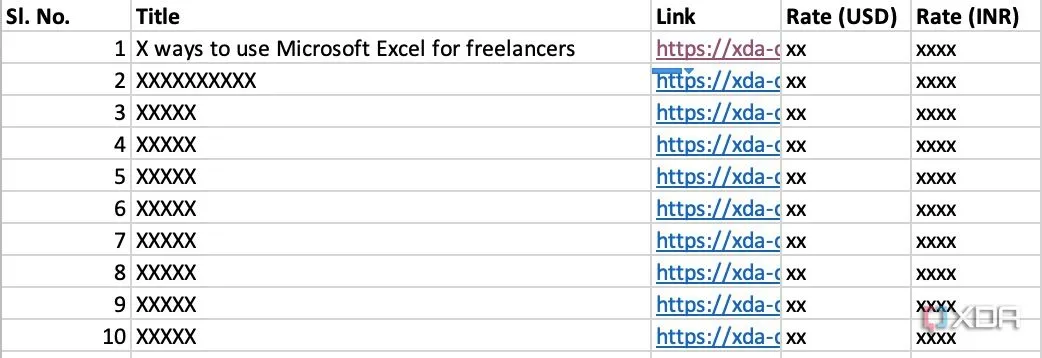 Bảng tính Excel quản lý kho lưu trữ công việc đã hoàn thành, hiển thị cột ngày xuất bản, tiêu đề, liên kết và tỷ giá, kèm tổng doanh thu và chuyển đổi tiền tệ sang INR.
Bảng tính Excel quản lý kho lưu trữ công việc đã hoàn thành, hiển thị cột ngày xuất bản, tiêu đề, liên kết và tỷ giá, kèm tổng doanh thu và chuyển đổi tiền tệ sang INR.
2. Trực Quan Hóa Tiến Độ Công Việc Với Biểu Đồ Động
Luôn Nắm Bắt Khối Lượng Công Việc Đang Chờ Xử Lý
Mỗi đầu tháng, tôi tự đặt ra mục tiêu về số lượng bài viết cần hoàn thành cho mỗi website, hoặc một mục tiêu doanh thu cụ thể. Dù tham số là gì, việc đặt mục tiêu và tuân thủ nó là điều cốt yếu. Một cách hiệu quả để tôi theo dõi tiến độ đạt được mục tiêu là trực quan hóa nó dưới dạng biểu đồ.
Sử dụng các chi tiết tôi nhập về mỗi bài viết, tôi đã tạo một bảng điều khiển (dashboard) trực quan giúp tính toán số lượng bài viết còn lại cần hoàn thành để đạt được mục tiêu của mình. Điều này phục vụ hai mục đích: một là giúp tôi lập kế hoạch cho phần còn lại của tháng, để tôi biết mình cần viết bao nhiêu bài mỗi ngày. Hai là nó thúc đẩy tôi làm việc hiệu quả hơn để đạt được các mục tiêu đã đề ra.
3. Tận Dụng Các Bảng Tính Riêng Biệt Cho Từng Khách Hàng
Tránh Nhầm Lẫn Dữ Liệu Giữa Các Nguồn Khác Nhau
Đây là một tính năng cơ bản của Excel mà hầu hết mọi người đều biết đến. Vì tôi làm việc với nhiều khách hàng, tôi tạo các bảng tính (worksheet) riêng biệt cho từng người để đảm bảo không dồn tất cả dữ liệu vào một chỗ. Về cơ bản, tôi sao chép một bảng tính mẫu và thay đổi các thông tin liên quan như mục tiêu, tỷ lệ thanh toán cho mỗi bài viết, v.v. Nếu bạn chỉ làm việc với một khách hàng, bạn có thể tạo nhiều bảng tính trong cùng một tệp Excel cho mỗi tháng. Điều này sẽ giúp bạn theo dõi tiến độ theo từng tháng.
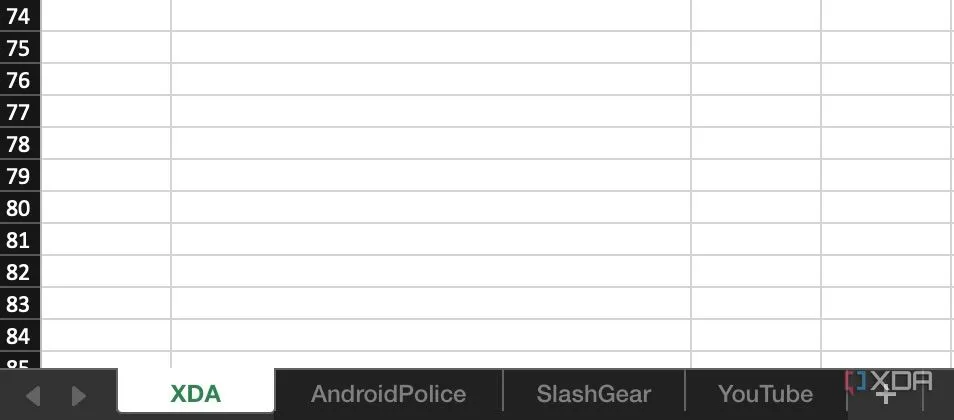 Giao diện Microsoft Excel với nhiều bảng tính (sheets) khác nhau được đặt tên cụ thể, cho thấy khả năng tổ chức dữ liệu riêng biệt cho từng khách hàng hoặc dự án.
Giao diện Microsoft Excel với nhiều bảng tính (sheets) khác nhau được đặt tên cụ thể, cho thấy khả năng tổ chức dữ liệu riêng biệt cho từng khách hàng hoặc dự án.
4. Biến Excel Thành Công Cụ Quản Lý Dự Án Cá Nhân Mạnh Mẽ
Tổng Hợp Mọi Thông Tin Quan Trọng Tại Một Nơi Duy Nhất
Các bài viết của tôi thường trải qua nhiều giai đoạn trước khi được xuất bản. Việc theo dõi trạng thái hiện tại của từng bài viết là rất quan trọng để tôi có thể ước tính thời gian xuất bản. Để làm được điều này, tôi đã tạo các menu thả xuống (dropdown menus) trong Excel bên cạnh mỗi bài viết, cho biết trạng thái theo thời gian thực của chúng. Điều này giúp tôi có cái nhìn tổng quan về tất cả các bài viết của mình ở một nơi duy nhất.
Bạn cũng có thể tạo các mốc dự án, giao dự án cho các thành viên khác trong nhóm nếu bạn có nhân viên, phân tích dữ liệu, tạo biểu đồ Gantt cho các mốc thời gian, v.v. – tất cả đều trong Excel. Ngoài việc tiết kiệm thời gian, điều này còn giúp bạn tiết kiệm một khoản tiền đáng kể, một yếu tố quan trọng nếu bạn đang điều hành một doanh nghiệp nhỏ.
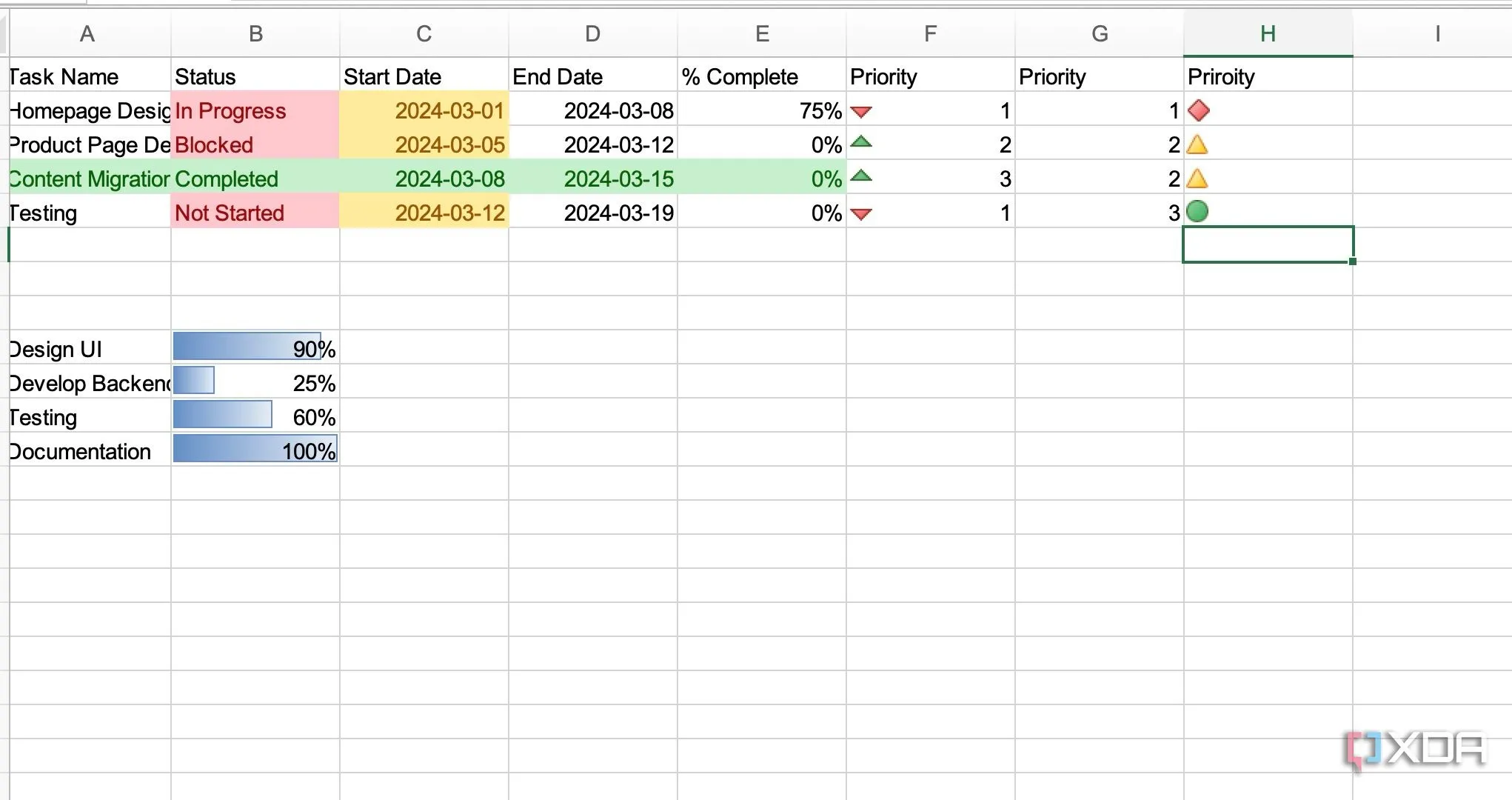 Bảng tính Excel hiển thị dự án được quản lý với định dạng có điều kiện, các cột trạng thái công việc và các menu thả xuống để theo dõi tiến độ từng giai đoạn.
Bảng tính Excel hiển thị dự án được quản lý với định dạng có điều kiện, các cột trạng thái công việc và các menu thả xuống để theo dõi tiến độ từng giai đoạn.
5. Lập Kế Hoạch và Lịch Trình Nội Dung Hiệu Quả
Không Bao Giờ Bỏ Lỡ Lịch Xuất Bản Quan Trọng
Có những khung thời gian nhất định trong ngày mà các bài viết được xuất bản. Khung giờ này phụ thuộc vào loại bài viết và việc xuất bản bài viết đó vào đúng thời điểm quy định là bắt buộc. Đây là một lĩnh vực khác mà Excel tỏ ra cực kỳ hữu ích. Tôi có một phần trong bảng tính của mình nơi tôi liệt kê các khung thời gian khác nhau trong các ô liền kề theo hàng. Ngay khi tôi chọn một bài viết để viết, tôi sẽ gán nó vào khung thời gian đó để biết ngay khi nào cần lên lịch xuất bản sau khi hoàn thành.
Gần đây, tôi cũng bắt đầu tải video lên YouTube, vì vậy tôi cũng sử dụng phương pháp này để lên lịch cho các video hàng ngày. Tôi có thể nhanh chóng xem lịch trình và biết khi nào cần phát hành video mới, mà không cần dựa vào trí nhớ hay đoán thời gian tải lên.
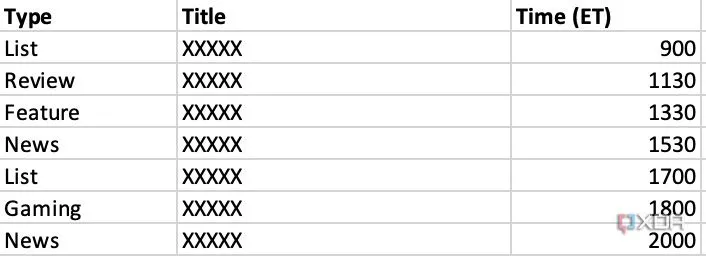 Bảng tính Excel hiển thị lịch trình xuất bản nội dung, với các cột thời gian và các bài viết hoặc video được gán vào các khung giờ cụ thể trong ngày.
Bảng tính Excel hiển thị lịch trình xuất bản nội dung, với các cột thời gian và các bài viết hoặc video được gán vào các khung giờ cụ thể trong ngày.
6. Quản Lý Danh Sách Thiết Bị Đánh Giá và Thời Hạn Nghiêm Ngặt
Đảm Bảo Tuân Thủ Mọi Thời Hạn Cấm Vận (Embargo)
Các thương hiệu thường xuyên gửi sản phẩm cho tôi để thử nghiệm và đánh giá. Từ những chiếc điện thoại thông minh mới nhất đến một máy in 3D hiện đại, không tuần nào trôi qua mà không có một gói hàng xuất hiện trước cửa nhà tôi. Trước khi bắt tay vào viết bài về những tiện ích này, tôi thích duy trì một hồ sơ cá nhân về tất cả các mặt hàng mà các thương hiệu gửi cho tôi, cùng với các ấn phẩm mà tôi dự định viết bài. Điều này giúp tôi có sự rõ ràng về việc nên đề xuất bài viết nào ở đâu.
Các mục bổ sung như thời gian dự kiến cho bài đánh giá, người liên hệ của tôi với thương hiệu và ngày cấm vận (embargo date), nếu có, cũng được đề cập trong danh sách này cùng với các sản phẩm. Tôi cũng có một cột riêng bên cạnh mỗi mục để ghi lại những suy nghĩ nhanh về một sản phẩm nhất định. Những ghi chú này đóng vai trò như tài liệu tham khảo khi tôi viết về tiện ích đó. Với rất nhiều điện thoại thông minh ra mắt mỗi tháng và vô số ngày cấm vận khác nhau, mức độ tổ chức này giúp tôi dễ dàng xác định khi nào cần làm việc cho bài viết nào.
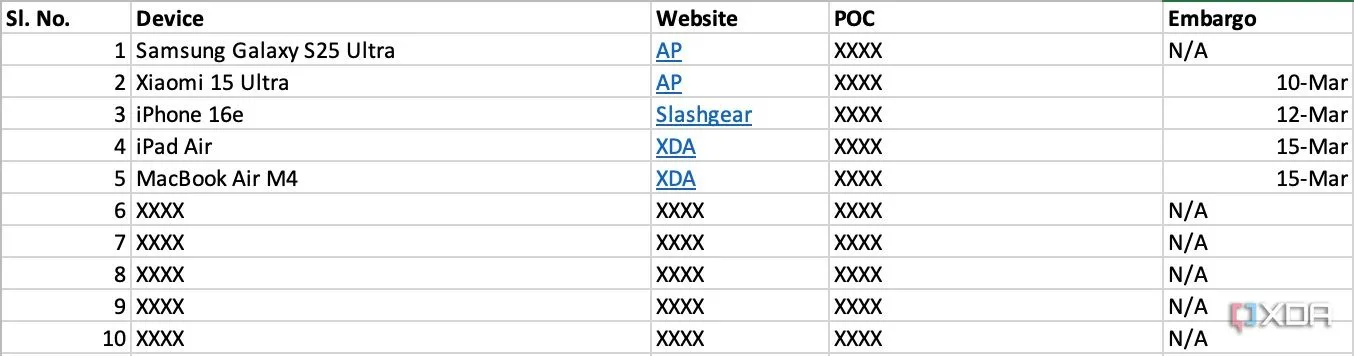 Bảng tính Excel liệt kê danh sách các thiết bị công nghệ cần đánh giá, kèm theo các cột thông tin như tên sản phẩm, ấn phẩm, thời gian dự kiến và ngày cấm vận (embargo).`
Bảng tính Excel liệt kê danh sách các thiết bị công nghệ cần đánh giá, kèm theo các cột thông tin như tên sản phẩm, ấn phẩm, thời gian dự kiến và ngày cấm vận (embargo).`
7. Tự Động Tạo Hóa Đơn Chuyên Nghiệp Bằng Các Mẫu Có Sẵn
Tạo Hóa Đơn Nhanh Chóng Chỉ Với Một Cú Nhấp Chuột
Cuối mỗi tháng, tôi cần tạo hóa đơn cho từng ấn phẩm mà tôi viết bài. Mặc dù tôi rất thích nhận tiền, đây từng là một trong những công việc nhàm chán nhất mà tôi ghét phải làm vào cuối mỗi tháng – cho đến khi tôi nhận ra mình có thể “giao phó” nó cho Excel. Có rất nhiều mẫu hóa đơn tích hợp sẵn trong ứng dụng mà bạn có thể lựa chọn. Chỉ cần chọn một mẫu phù hợp nhất, và bạn đã hoàn thành một nửa công việc. Một khi đã chọn mẫu, tất cả những gì tôi cần làm là nhập dữ liệu từ bảng tính công việc của mình vào hóa đơn, vì tôi đã có sẵn một kho lưu trữ mọi thứ từ tiêu đề đến thù lao.
Tôi lặp lại quy trình này cho tất cả các khách hàng của mình và chỉ thay đổi tên, địa chỉ người nhận trước khi gửi hóa đơn. Nếu không có Excel, tôi sẽ mất hàng giờ để nhập dữ liệu thủ công vào hóa đơn, đặc biệt là vào những tháng tôi viết nhiều bài hơn. Hơn nữa, hãy tưởng tượng việc lặp lại quy trình này cho tất cả các khách hàng. Đó chắc chắn không phải là vị trí bạn muốn ở.
8. Theo Dõi Chi Phí Doanh Nghiệp Để Kê Khai Thuế Hiệu Quả
Sổ Sách Kế Toán Cá Nhân Giúp Tiết Kiệm Thời Gian
Tôi tự kê khai thuế của mình tại Việt Nam, điều đó có nghĩa là tôi cần duy trì một sổ sách kế toán để tính toán thu nhập của mình vào cuối mỗi năm tài chính. Ở đây, chúng tôi chỉ phải nộp thuế trên lợi nhuận của doanh nghiệp, vì vậy tôi được phép loại trừ bất kỳ chi phí nào cho doanh nghiệp khỏi tổng thu nhập của mình. Điều này bao gồm tất cả các thiết bị công nghệ tôi mua để thử nghiệm và đánh giá, cùng với các chi phí chung như điện, Wi-Fi, đồ nội thất, v.v. Tôi cũng thường xuyên đi công tác để gặp gỡ khách hàng mới, những chi phí này cũng thuộc danh mục chi phí kinh doanh.
Tôi duy trì một bảng tính riêng cho việc này và nhập mọi khoản chi phí phát sinh vào đó. Nhờ vậy, tôi có một con số rõ ràng vào cuối năm mà tôi cần trừ đi khỏi doanh thu của mình, và đó là số tiền tôi cần phải nộp thuế. Phép tính đơn giản này giúp tiết kiệm rất nhiều thời gian vì tôi không phải duyệt qua các sao kê ngân hàng vào cuối năm để tính toán thủ công các khoản chi phí của mình.
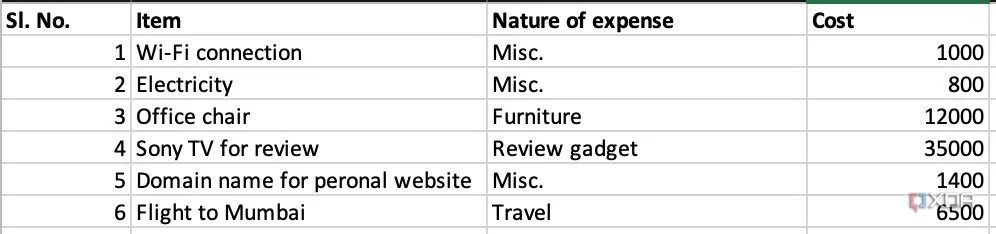 Bảng tính Excel dùng để theo dõi các khoản chi phí doanh nghiệp, liệt kê chi tiết các hạng mục như công nghệ, điện, Wi-Fi và du lịch công tác để hỗ trợ kê khai thuế.
Bảng tính Excel dùng để theo dõi các khoản chi phí doanh nghiệp, liệt kê chi tiết các hạng mục như công nghệ, điện, Wi-Fi và du lịch công tác để hỗ trợ kê khai thuế.
Microsoft Excel: “Siêu Ứng Dụng” Bạn Đã Có Mà Không Hay
Thay vì sử dụng năm ứng dụng khác nhau để thực hiện riêng biệt các chức năng này, tất cả những gì bạn cần là Microsoft Excel và một chút thời gian cho việc thiết lập ban đầu. Một khi bạn đã có các bảng và biểu đồ trực quan phù hợp, bạn sẽ sở hữu một công cụ quản lý dự án cá nhân được thiết kế riêng cho nhu cầu sử dụng của bạn. Theo dõi tất cả công việc của bạn từ Excel và tiết kiệm thời gian bằng cách không phải chuyển đổi giữa nhiều ứng dụng để tìm kiếm một phần dữ liệu duy nhất. Hãy bắt đầu biến Excel thành trợ thủ đắc lực của bạn ngay hôm nay để tối ưu hóa quy trình làm việc và nâng cao hiệu suất cá nhân!